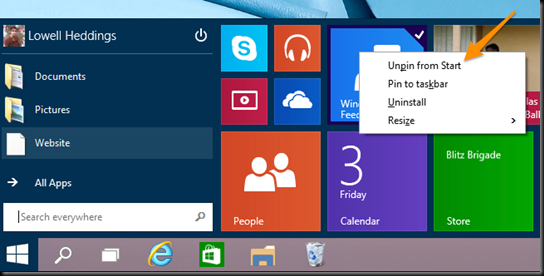Hola, hoy vamos a ver como podemos personalizar nuestro Windows 10. Varias cosas han cambiado con esta nueva versión y con el resurgimiento del menú Inicio, pero a pesar de esto, no es exactamente el mismo menú algunos esperaban, ya que no es lo mismo que acostumbraba. Ahora tenemos los “azulejos” como en Windows 8/8.1 pero integrado en el nuevo menú inicio. Windows 10 tiene muchas más cosas en las cuales podemos configurar una personalización.
Hola, hoy vamos a ver como podemos personalizar nuestro Windows 10. Varias cosas han cambiado con esta nueva versión y con el resurgimiento del menú Inicio, pero a pesar de esto, no es exactamente el mismo menú algunos esperaban, ya que no es lo mismo que acostumbraba. Ahora tenemos los “azulejos” como en Windows 8/8.1 pero integrado en el nuevo menú inicio. Windows 10 tiene muchas más cosas en las cuales podemos configurar una personalización.
El primer paso en la personalización del menú Inicio es decidir si queremos dejar o no los “azulejos en vivo”. Si no queremos verlas, podemos quitarlos haciendo un click sobre ellos y seleccionando "unpin from Start".
Si queremos dejarlos, podemos agregar los que deseemos; para ellos ubicamos la aplicación en Start, all apps, y luego hacemos un clic con el botón derecho y seleccionamos "pin to start.". Al hacer esto, los azulejos se irán agregando en la parte derecha del menú Inicio al lado de todos los otros azulejos.
También existe la posibilidad de crear encabezados para grupos de estos “azulejos”. Si movemos el mouse por encima de cualquier grupo, aparecerán dos líneas; si hacemos un clic podremos cambiar el nombre del grupo. Alternativamente, podemos crear un nuevo grupo de azulejos arrastrando cualquiera de ellos a un espacio libre en el menú Inicio y el mismo símbolo aparecerá al cambiar el nombre del grupo de azulejo. El tamaño del menú Inicio también es personalizable. Puede que sea más alto y más ancho o del tamaño que deseemos.
Si todos esos azulejos parpadeantes terminan molestando, simplemente hacemos clic derecho sobre ellos y seleccione “Turn live tile off.”.
 También, queremos cambiar el color predeterminado para los azulejos (tengamos en cuenta que no se puede cambiar de forma individual) podemos hacer esto haciendo clic derecho en el escritorio, seleccionando "Personalize".
También, queremos cambiar el color predeterminado para los azulejos (tengamos en cuenta que no se puede cambiar de forma individual) podemos hacer esto haciendo clic derecho en el escritorio, seleccionando "Personalize".
Si lo que queremos es que se parezca mas a Windows 7, ya que no nos gusta como se ve el nuevo “menu Inicio” solo tenemos que eliminar todos los azulejos y listo. Solo con desanclar todos los elementos en el lado derecho, y poner los artículos en el lado izquierda (aquellos que queremos mantener), y luego cambiar el tamaño hacia abajo hasta que se ve bien.
Espero les sea de utilidad e interés. Saludos. Roberto Di Lello.